- 0x800704cf hatası, ağa erişiminizi engelleyen bir sorunla ilgilidir.
- Adaptör ayarlarını değiştirmeyi denemelisiniz. Bu, işin dibine inmenize yardımcı olacaktır.
- Birkaç satır komutu kullanarak PCP/IP bağlantısını sıfırlamak da işe yarayabilir, bu yüzden deneyin.
- Başka bir iyi çözüm, üçüncü taraf bir araç kullanarak ağ bağdaştırıcılarını yeniden yüklemektir.
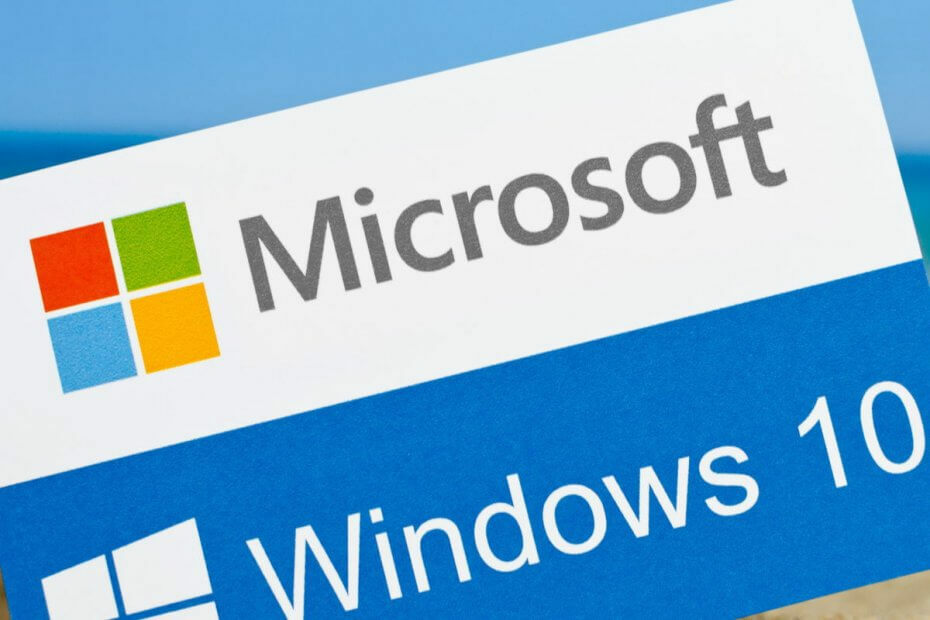
- Restoro PC Onarım Aracını İndirin Patentli Teknolojilerle birlikte gelen (patent mevcut İşte).
- Tıklayın Taramayı Başlat PC sorunlarına neden olabilecek Windows sorunlarını bulmak için.
- Tıklayın Hepsini tamir et bilgisayarınızın güvenliğini ve performansını etkileyen sorunları gidermek için
- Restoro tarafından indirildi 0 okuyucular bu ay
Bir çalışma grubu kullanmak veya bir ağ merkezinin parçası olmak, işimizi kolaylaştırabilecek avantajlarla birlikte gelir.
Ağ ve Paylaşım Merkezi işlevi, Windows 10 Dosyaları başka bir bilgisayarla paylaşmak, dosyaları ortak bir klasörde depolamak ve diğer benzer işlemler için kullanabileceğiniz için son derece geniştir.
Ancak bazen işiniz bir sebepten dolayı kesintiye uğrayabilir. Sistem hatası. Windows Ağ Bilgisayarları ile ilgili en yaygın sorunlardan biri de 0x800704cf hatasıdır.
Aşağıdaki mesajla birlikte geldiği için tanınması kolaydır: Ağ hatası - Windows erişemiyor.
Windows 10'da bu 0x800704cf hata kod genellikle bir Ağ PC'sine her erişmeye çalıştığınızda veya bir Çalışma Grubu başlatıldığında oluşur.
0x800704cf hatasını aldıktan sonra yapılacak ilk şey, Windows sihirbazını kullanarak bir tanılama çalıştırmaktır - hata mesajı açıldığında Tanıla'ya tıklayın ve ekrandaki komutları izleyin.
Windows sistemi, ağ merkezinizin neden düzgün çalışmadığını belirlemeye çalışacak ve ayrıca sorunlarınız için doğru çözümleri bulmaya çalışacaktır.
Bu çözümler otomatik olarak uygulanmalıdır veya sorunların manuel olarak nasıl çözüleceğine dair bazı genel göstergeler alabilirsiniz.
Şimdi, bu teşhis süreci size yardımcı olmazsa, umutsuzluğa kapılmayın. Konuyu kendi elinize alabilir ve 0x800704cf hata kodunu manuel olarak düzeltmeyi deneyebilirsiniz.
Bu özel adım adım işlem kolaylıkla uygulanabilir ve aşağıdan yönergelerin uygulanmasını içerir.
Windows Ağ hatası 0x800704cf'yi nasıl düzeltebilirim?
1. Bağdaştırıcı ayarlarını değiştirin
- Windows 10 sisteminizde kazan + benklavye tuşları getirmek için Sistem ayarları pencere.
- Oradan tıklamanız gerekiyor Ağ ve İnternet (Wifi,uçak modu, VPN).
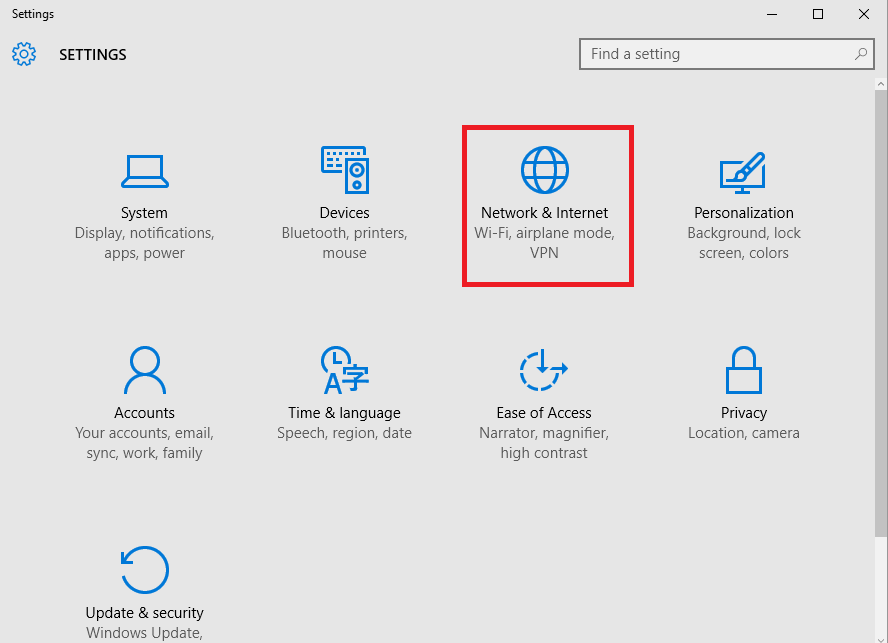
- Kullanılabilir ağ bağlantıları şimdi bilgisayarınızda görüntülenecektir.
- bulana kadar aşağı kaydırın Adaptörü değiştirseçenekler.
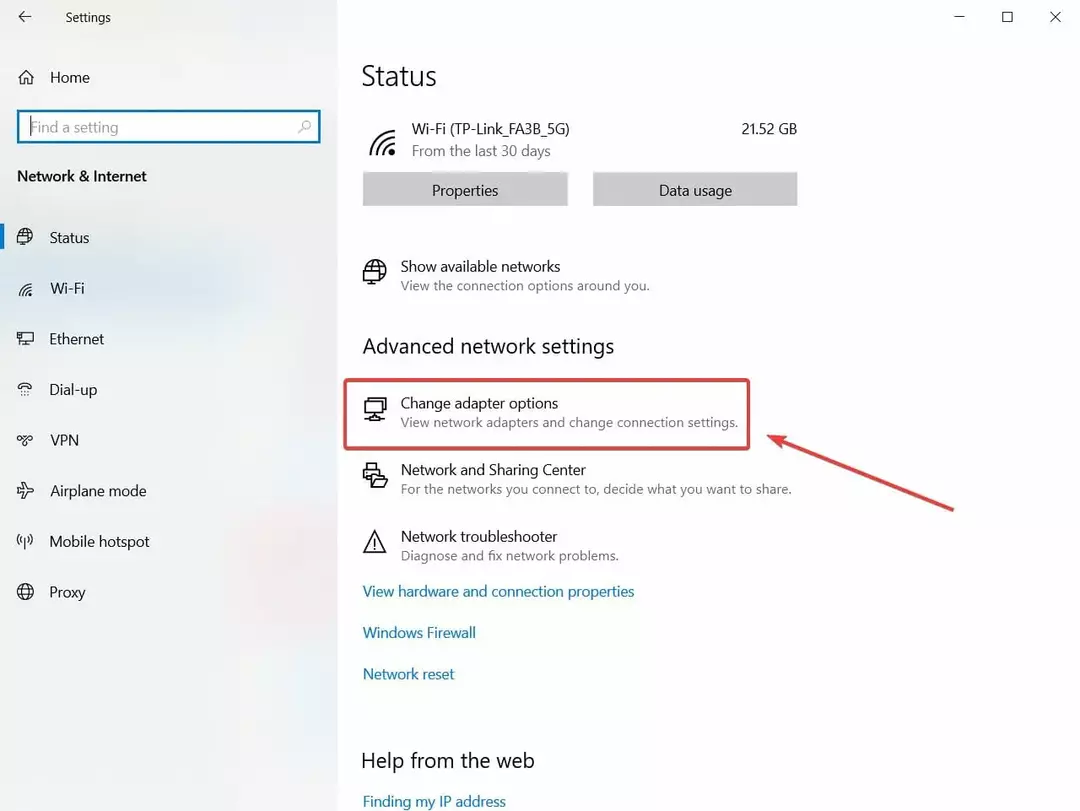
- O özelliğe erişin.
- Ağ bağlantıları şimdi gösterilecektir.
- Windows 10 cihazınızda bulunan mevcut Wi-Fi ağ bağlantısına sağ tıklayın; ve Seç Özellikleri.
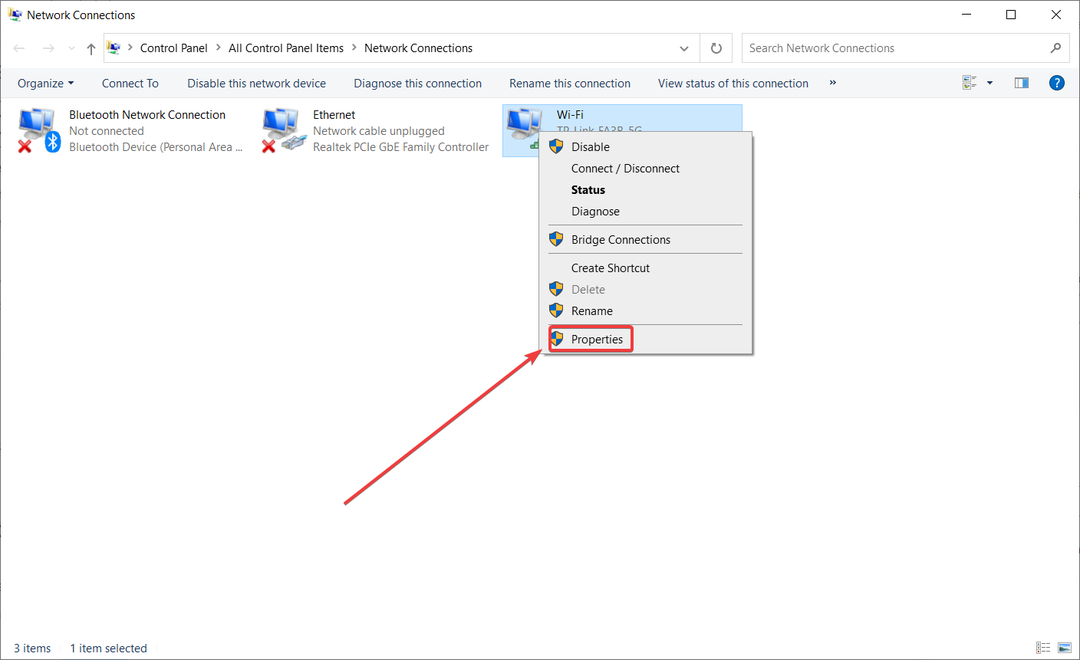
- Görüntülenen ilk seçeneğin işaretini kaldırın: Microsoft Ağları için İstemci.
- Değişikliklerinizi kaydedin ve makinenizi yeniden başlatın.
Uygulanacak ilk çözüm Ağ ve Paylaşım Merkezi üzerinden tamamlanabilir; oradan adaptör ayarlarını yukarıda açıklandığı gibi değiştirmeniz gerekir.
Olası hataları keşfetmek için bir Sistem Taraması çalıştırın

Restoro'yu indirin
PC Onarım Aracı

Tıklayın Taramayı Başlat Windows sorunlarını bulmak için.

Tıklayın Hepsini tamir et Patentli Teknolojilerle ilgili sorunları çözmek için.
Güvenlik sorunlarına ve yavaşlamalara neden olan hataları bulmak için Restoro Repair Tool ile bir PC Taraması çalıştırın. Tarama tamamlandıktan sonra onarım işlemi, hasarlı dosyaları yeni Windows dosyaları ve bileşenleriyle değiştirir.
Ayar uygulamasını açarken sorun yaşıyorsanız, buna bir göz atın faydalı makale sorunu çözmek için.
2. TCP/IP'yi Sıfırla
- içine cmd yazın Windows arama pencere ve tıklayın Yönetici olarak çalıştır başlamak Komut istemi tam ayrıcalıklarla.
- cmd penceresine aşağıdaki komutu yazın ve Giriş:
ipconfig /flushdns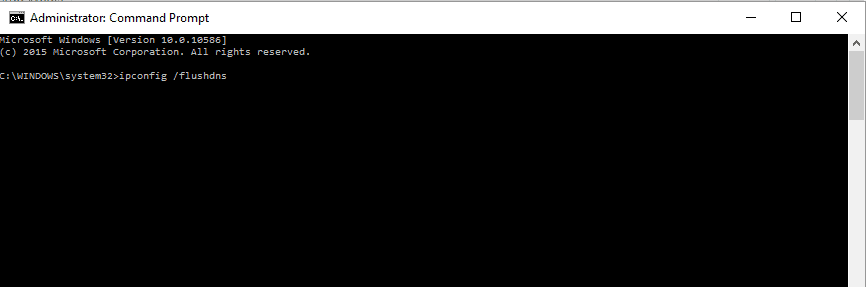
- Aynı cmd penceresinde aşağıdaki komutu girin ve Enter tuşuna basın (NetBIOS girişlerini yenileyecektir):
nbtstat -RR - Şimdi, tam olarak öncekilerde yaptığınız gibi aşağıdaki komutu yürüterek IP ayarlarını sıfırlayın:
netsh int ip sıfırlama - Cmd'den gerçekleştirilmesi gereken son komut şudur:
netsh winsock sıfırlama - Sonunda cmd penceresini kapatın ve Windows 10 sisteminizi yeniden başlatın.
Bağdaştırıcı ayarlarını değiştirmek 0x800704cf hata kodunu çözmüyorsa, TCP/IP'nizde bir sorun olabilir. Yani, bir sıfırlama ima edilir.
Yönetici olarak Komut İstemi'ne erişmekte sorun yaşıyorsanız, buna daha yakından baksanız iyi olur. uzman rehberi.
3. Ağ bağdaştırıcılarını yeniden yükleyin
3.1 Sürücüleri manuel olarak yeniden yükleyin
- Başlat düğmesine sağ tıklayın ve seçin Aygıt Yöneticisi listeden.

- Aygıt Yöneticisi penceresi şimdi bilgisayarınızda görüntülenmelidir.
- Ana panelden, üzerine tıklayın. Görünüm ve seçin Gizli dosyaları göster.
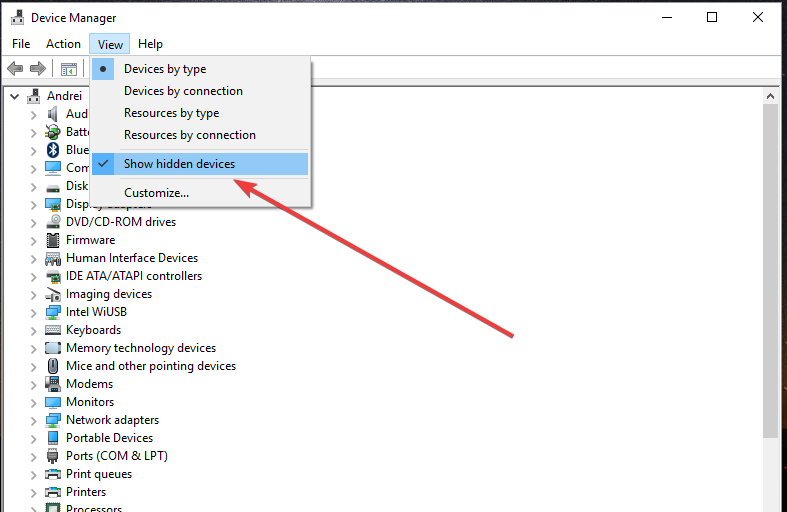
- Genişlet Ağ bağdaştırıcıları PC'nizde bulunan adaptörlerin listesini getirmek için.
- Bağdaştırıcıları tek tek manuel olarak kaldırın – her girişe sağ tıklayın ve Cihazı kaldır.
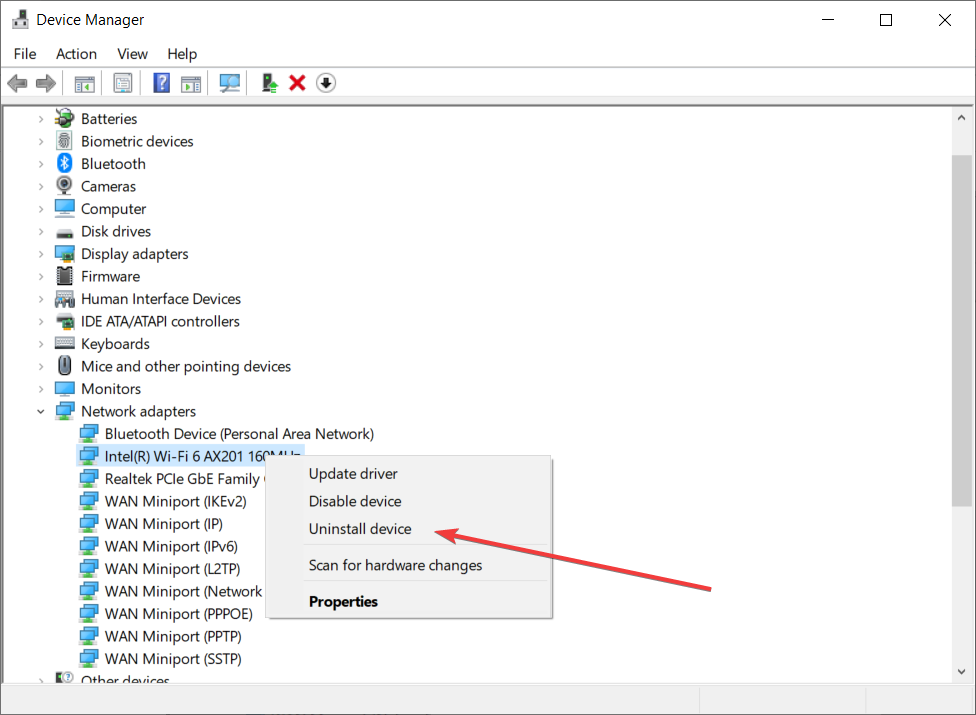
- Belirli bir bağdaştırıcıyı kaldıramıyorsanız endişelenmeyin, sonraki girişe gidin.
- Bittiğinde, üzerine tıklayın Aksiyon ve seçin Donanım değişikliklerini tara.
- Sonunda, değişikliklerinizi kaydedin ve Windows 10 cihazınızı yeniden başlatın.
Hala 0x800704cf hata koduyla uğraşıyorsanız, herhangi bir donanım değişikliğini taramak ve uygulamak için ağ bağdaştırıcılarını kaldırmalısınız.
3.2 Sürücüleri otomatik olarak yeniden yükleyin
Elbette bunları manuel olarak yeniden yükleyebilirsiniz ancak gördüğünüz gibi birçoğu var ve işlem biraz zaman alabilir.
Daha hızlı ve daha güvenli çözüm, işi tüm sürücüler için otomatik olarak gerçekleştirecek, aşağıda önerilene benzer bir üçüncü taraf aracı kullanmaktır.
 En yaygın Windows hatalarından ve hatalarından bazıları, eski veya uyumsuz sürücülerin bir sonucudur. Güncel bir sistemin olmaması gecikmeye, sistem hatalarına ve hatta BSoD'lere neden olabilir.Bu tür sorunlardan kaçınmak için, Windows PC'nizde doğru sürücü sürümünü yalnızca birkaç tıklamayla bulan, indiren ve yükleyen otomatik bir araç kullanabilirsiniz ve kesinlikle öneririz. DriverFix.Sürücülerinizi güvenle güncellemek için şu kolay adımları izleyin:
En yaygın Windows hatalarından ve hatalarından bazıları, eski veya uyumsuz sürücülerin bir sonucudur. Güncel bir sistemin olmaması gecikmeye, sistem hatalarına ve hatta BSoD'lere neden olabilir.Bu tür sorunlardan kaçınmak için, Windows PC'nizde doğru sürücü sürümünü yalnızca birkaç tıklamayla bulan, indiren ve yükleyen otomatik bir araç kullanabilirsiniz ve kesinlikle öneririz. DriverFix.Sürücülerinizi güvenle güncellemek için şu kolay adımları izleyin:
- DriverFix'i indirin ve yükleyin.
- Uygulamayı başlatın.
- Yazılımın tüm hatalı sürücülerinizi algılamasını bekleyin.
- Şimdi size sorunları olan tüm sürücülerin bir listesi sunulacak ve sadece düzeltilmesini istediklerinizi seçmeniz gerekiyor.
- DriverFix'in en yeni sürücüleri indirip kurmasını bekleyin.
- Tekrar başlat Değişikliklerin etkili olması için PC'nizi

DriverFix
DriverFix'i bugün kurarak ve kullanarak Windows'unuzu bozuk sürücülerden kaynaklanan her türlü hatadan koruyun!
Siteyi ziyaret et
Sorumluluk Reddi: Bazı özel eylemleri gerçekleştirmek için bu programın ücretsiz sürümden yükseltilmesi gerekir.
Yukarıda listelenen sorun giderme yöntemlerinden birinin Windows 0x800704cf hatasını düzelttiğini umuyoruz.
Ancak, hala bu sorun giderme sürecini ilk başlattığınızdaki aşamadaysanız, aşağıdaki yorumlarda bize bildirin.
Bize Microsoft hata kodu 0x800704cf ve diğer ayrıntılar hakkında daha fazla bilgi verin. Elbette, en kısa sürede sizin için mükemmel çözümü bulmaya çalışacağız.
 Hala sorun mu yaşıyorsunuz?Bunları bu araçla düzeltin:
Hala sorun mu yaşıyorsunuz?Bunları bu araçla düzeltin:
- Bu PC Onarım Aracını İndirin TrustPilot.com'da Harika olarak derecelendirildi (indirme bu sayfada başlar).
- Tıklayın Taramayı Başlat PC sorunlarına neden olabilecek Windows sorunlarını bulmak için.
- Tıklayın Hepsini tamir et Patentli Teknolojilerle ilgili sorunları çözmek için (Okuyucularımıza Özel İndirim).
Restoro tarafından indirildi 0 okuyucular bu ay
![En iyi yönetilen ve yönetilmeyen ağ anahtarları [2021 Kılavuzu]](/f/10585ef64a71995fd772df62bbcc7308.jpg?width=300&height=460)

![[Çözüldü] Xbox One'da Double NAT algılanan hata](/f/8ad79f7e708c09a92b861890944dd522.jpg?width=300&height=460)